谷歌貼文! 如何在 Google 上建立貼文?
已發表: 2022-02-23透過透過 Google 商家資料產生的 Google 帖子,您可以直接在 Google 搜尋和 Google 地圖中分享優惠、活動、產品和服務。
當人們搜尋您的企業時,Google 貼文會在 Google 搜尋引擎結果頁面 (SERP) 的知識圖中顯示為小卡片。
這些卡片非常適合在適當的時候向客戶及時行銷內容,並且可以為每個營業地點添加。 它們是透過 Google 商家資料內的直覺式介面進行維護的。
起源
Google Posts 於 2016 年 1 月首次推出,作為美國總統候選人與選民分享資訊的一種方式。 同年3月,Google將該服務擴展到企業,但最初只有少數本地公司符合資格。
不久之後,Google Posts 向更廣泛的公眾人物和機構開放,包括博物館、運動隊、音樂家和電影。
Google 貼文有幫助嗎?
Google 貼文是一種簡單快速的方法,可改善消費者尋找服務和產品的搜尋體驗。 儘管並非每個企業都會從中受益,但其設置的便利性和簡單性鼓勵您進行實驗和測試,看看什麼最適合您的組織。
用戶只需使用貼文一鍵點擊即可了解、購買或加入產品、服務或活動。 如果您需要宣傳您的業務,您需要了解如何使用 Google 貼文在 Google 上發佈內容。
使用 Google 貼文在自然結果頁面上為您的業務做廣告無需花費任何費用。 將其視為擁有更多受眾的 Instagram 貼文。 為什麼不嘗試呢?
我們在哪裡可以看到這些 Google 貼文?
當用戶在 Google 上搜尋您的品牌時,他們會在 Google SERP 和 Google 地圖中看到您的貼文。 在行動裝置和桌面裝置上,它們都會出現在搜尋結果右側的知識圖中。
您準備好建立 Google 貼文並向更多人推廣您的服務和產品了嗎? 首先,您應該建立一個 Google 商家資料帳戶!
如何設定 Google 商家資料頁面?
如果您還沒有 Google 商家資料,我們可以協助您進行設置,以提高您的可見度和可訪問性。 您可以按照這些快速簡單的步驟來建立和管理您的 Google 商家資料。
您應該按照以下步驟操作:
步驟#1:您需要有一個 Google 帳戶才能設定「Google 我的商家」。 如果您沒有,您可以免費建立 Google 帳戶。
您將在頁面中間和右上角看到一個藍色按鈕「立即管理」。 點擊它。
現在,您需要透過搜尋名稱來尋找和管理您的企業。 當您開始填寫時,自動完成功能將顯示現有的業務。 此服務旨在避免重複,並在您開設新店時向現有企業添加新的「Google 我的商家」資料。
如果您的公司已列出,請按一下自動完成選項; 如果不是,請輸入名稱並按一下“下一步”。
步驟#2:您需要確定您的業務類別,這至關重要,因為它可以幫助客戶在 Google 搜尋和 Google 地圖上發現您的業務。
您也可以變更此類別並稍後新增更多類別。
如果您準備好了,請點擊“下一步”,繼續操作即表示您同意“Google 我的商家”的條款和條件以及隱私權政策。
步驟#3:系統會詢問您的企業是否有客戶可以造訪的地點,例如辦公室或商店。
如果是,請按一下“是”,系統將要求您輸入地址。 鍵入它,然後按一下下一步。 如果不是,請跳至步驟 8 以執行正確的步驟。
您也可以查看Google 的網址指南,以確保遵守這些建議。
步驟#4:拖曳紅色標記在地圖上找到您的公司,然後按一下下一步。
如果您在上一個步驟中未顯示指定位址的確切位置,則無法繼續。
步驟#5:如果您也拜訪或送貨給您的客戶,您可以告知他們您的服務區域。
如果這樣做,請按一下“是”。
步驟#6:指定您的服務區域(服務區域企業可選)。 如果您沒有實際位置並向客戶送貨,或者您有實際位置但也向客戶送貨,系統會要求您確定您的企業所服務的服務區域。
在此提供正確的資訊非常重要,因為這將有助於吸引相關客戶。
步驟#7:輸入您的聯絡方式。 這是一個可選步驟,但如果可能的話,強烈建議您這樣做。
輸入您的電話號碼和網站詳細資訊。 如果您沒有網站,Google 可以根據您的資訊免費建立網站。
步驟#8:選擇您對更新的選擇。
如果您希望從 Google 取得更新和建議,請按一下「是」。
步驟#9:完成「Google 我的商家」驗證。 最後一步,您需要驗證您是企業的所有者。 最常見的方式是透過郵寄,因為其他選項僅適用於某些企業。
如果您有資格遵循其他選項,您將能夠在此步驟中看到這些選項。 如果沒有,您將只能看到郵寄明信片的選項。
選項 1:郵寄明信片驗證
輸入聯絡人姓名並檢查您之前輸入的地址,然後按一下「郵件」。 完成流程後,驗證郵件將發送到您的公司地址。 最多可能需要 14 天,所以請耐心等待。 當您收到明信片時,請在您的「Google 我的商家」帳戶中輸入驗證碼。
但是,您應該知道還有其他方法,您可以驗證您的 Google 商家頁面而無需明信片驗證!
讓我們檢查一下其他選項!
選項 2:電話驗證
一些企業將看到透過電話驗證其業務的選項。 如果您選擇此選項,請確保您有資格接聽電話或接收簡訊。 收到驗證碼後,將其輸入「Google 我的商家」。
選項 3:電子郵件驗證
與電話驗證類似,此選項將可供某些企業使用。 您將在與「Google 我的商家」關聯的 Google 收件匣中收到一封電子郵件,其中包含驗證碼。 將驗證碼輸入「Google 我的商家」。
後兩個選項絕對是更好的選擇,因為它們可以幫助您立即驗證您的業務。 但它們僅適用於已使用 Google Search Console 驗證其企業網站的企業。 即使您使用 Google Search Console 驗證了您的網站,某些業務類別也可能不符合即時驗證的條件。
如果沒有收到驗證碼,該怎麼辦?
如果 14 天後您仍未收到明信片,則應直接與 Google 聯絡。 您可以透過「Google 我的商家」協助直接與專家聯繫。 那怎麼辦? 讓我們一起繼續:
步驟#1:前往Google 支援並 確定您的業務和問題。 選擇您在驗證時遇到問題的企業並具體說明您的問題。
您基本上可以寫“未收到清單驗證明信片”。 然後按一下“下一步”。
步驟#2:選擇您的問題類別。 Google 將為您提供幾個與您的問題定義相關的類別。
點擊“明信片未到達”,跳過推薦文章,然後點擊“下一步”。
步驟#3:選擇聯繫選項。 您將看到“電子郵件”選項。 單擊它,將出現一個表單。
填寫此表格並提供盡可能詳細的資訊。 然後點擊提交。
如何建立 Google 貼文?
您可以使用電腦或行動裝置上的應用程式建立 Google 貼文。 所以,兩者都有必要了解。
在桌面上建立 Google 帖子
Google 商家資料有一個建立後工具,可以在移動時透過網站或應用程式進行管理。
步驟#1:登入您的 Google 商家資料帳號。
如果您還沒有創建一個,您可以在幾秒鐘內完成。
步驟#2:點選「建立貼文」繼續。
或者,轉到選單並選擇帖子。
步驟#3:將出現「創建帖子」畫面。
您可以將照片、影片和文字新增到您的 Google 貼文中。
步驟#4:完成後,您可以預覽。
完成後,點擊螢幕右下角的“發布”。
在應用程式上建立 Google 帖子
就像您可以在電腦上建立貼文一樣,您也可以在 iOS 和 Android 裝置上使用「我的商家」應用程式:
步驟#1:開啟行動裝置上的「我的商家」應用程式。
Google 商家資料適用於 Android 和 iOS。
步驟#2:點選螢幕右下角的「建立」符號(有加號的符號)。
然後,當帖子的符號出現時,點擊它。
步驟#4:將出現「創建帖子」畫面。 可以在此處找到為貼文新增照片、文字、事件和按鈕的選項。 只需點擊每個欄位並填寫所需資訊即可。
填寫資訊後,您將看到帖子的預覽。 完成後,點擊視窗右下角的“上傳”。
關於 Google 貼文您需要了解的事項
- 您的 Google 貼文將在 7 天後刪除,以確保發布新內容。
- 活動貼文可以查看,直到活動結束。
- 面板上可以看到前 80 個字元。
- 觀眾總是會看到您最新的貼文。 您的舊貼文會在第一篇貼文之後出現在輪播中。
- 在輪播 Google 帖子中最多可以查看十個帖子,並且只有前兩個帖子會出現在 SERP 中。
您已了解如何在桌面或行動裝置上使用 Google 商家資料建立 Google 貼文。 在您離開之前,我們想向您展示另一種方法來管理您的 Google Business 帳戶並建立精彩的 Google 貼文。
Circleboom Publish是一款社群媒體管理工具,支援 Google Business Profile、Facebook、Twitter、LinkedIn、Instagram 和 Pinterest。
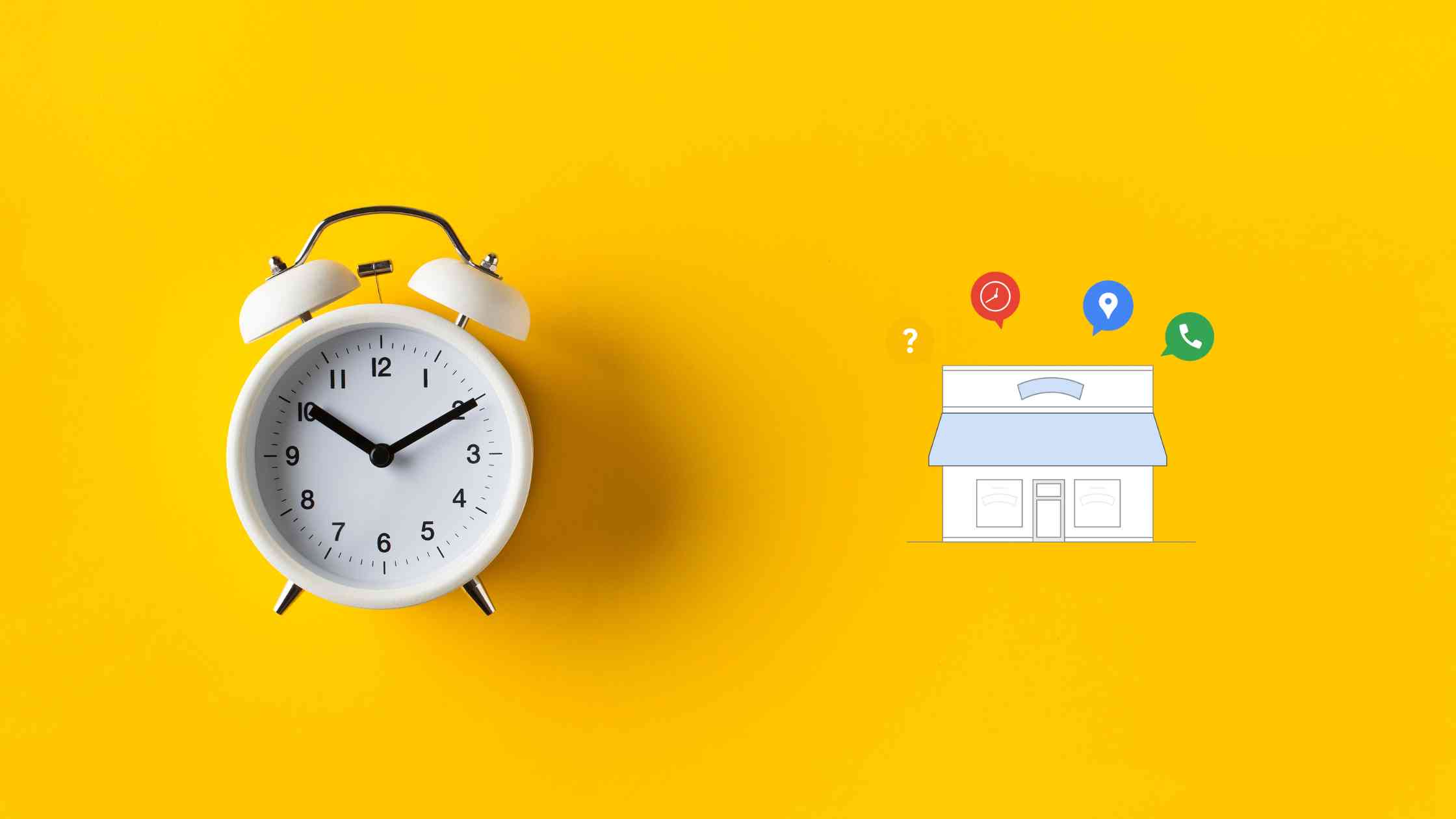
Circleboom - Google 商家資料管理器
管理您的 Google 商家資料並自動產生 Google 貼文。
您可以新增多個 Google 商家資料帳戶,並在同一個簡單的儀表板上管理它們。
Circleboom 的AI 驅動的 Google 商家資料貼文產生器可協助您自動產生帶有照片和文字的 Google 貼文。 一旦準備好,您可以立即共享它們或安排稍後共享。
此外,您還可以設定時間間隔,並在最佳時間在 Circleboom 上自動發布 Google 帖子,以便在 Google 商家資料 上發布。
使用 Circleboom Publish 建立 Google 帖子
使用 Circleboom Publish,您可以輕鬆建立和安排 Google 商家資料貼文。
因此,如果您想自動產生 Google 貼文並使用 AI Google Post Generator 安排它們,請按照以下步驟操作:
步驟#1:使用您的帳號登入Circleboom Publish 。
如果您還沒有 Circleboom 帳戶,您可以在幾秒鐘內免費獲得一個!
步驟#2:如果這是您第一次使用 Circleboom Publish,您將看到 Twitter、Facebook、Instagram、LinkedIn、Pinterest 和 Google Business Profile 的多個選項。
選擇 Google 商家資料並連結您的帳戶。 您可以從每個平台新增多個帳戶。
步驟#3:您應該點擊「建立新貼文」按鈕來建立您的社群媒體貼文。 如您所見,每個平台都有特定的貼文選項。 您也可以選擇“Google Business Specific”。
您將繼續選擇帳戶。
步驟#4: Circleboom 上的社群媒體圖像產生器有 4 個選項:Canva、Unsplash、Giphy 和 Google Photos。 您也可以上傳自己的文件以直接發送。
Canva 是您可以根據需要策劃和設計圖像的地方。 您可以套用現成的範本、濾鏡、效果和其他類型的元素來編輯影像。
此外,您還可以使用 Unsplash 尋找自動產生的高品質圖片,以便在您的「Google 我的商家」帳戶上分享。
您可以在 Giphy 中為自動產生的 Google 商家貼文產生高品質的 GIF 圖片。
步驟#5:下一站是社群媒體文字產生器。 借助 OpenAI 集成,您可以創建自動生成的社交媒體描述、標題、文字以及透過 AI 生成的主題標籤、表情符號和語法檢查或翻譯等其他附加功能豐富的各種文字。
您可以在 Circleboom Publish 上定義您的文字風格、溫暖程度等。
而且,您還可以使用額外功能來豐富自動產生的 Google Business 貼文。
步驟#6:您的文字已準備好用於您的服務和產品。
您可以輕鬆地將其添加到您的 Google Business 貼文中。
在 Circleboom 上,您可以建立 GMB 活動和優惠貼文。 因此,您可以在貼文中新增 CTA 按鈕和優惠券代碼。
步驟#7:產生 Google Business 貼文後,您可以立即分享它們,也可以安排在將來進行分享。
此外,您還可以設定時間間隔並自動發布 Google Business 貼文。
專業提示: Circleboom Publish 提供了出色的工具,可以為您的多個社交媒體資料創建真實的內容。
如果您考慮的話,您還可以透過我們的實踐影片執行以下步驟:
如何優化您的 Google 商家資料?
根據 Google 的說法,企業在 Google 上的排名有 3 個主要因素:
- 關聯
- 距離
- 突顯
關聯
相關性是指本地企業概況與搜尋者的需求相對應的程度。 提供完整、詳細的商家信息,以幫助 Google 更好地了解您的業務並將您的個人資料連結到相關搜尋。
長期以來,在許多利基市場中,相關性通常歸結為在您的企業名稱中包含完全匹配的關鍵字,但新的升級減少了該元素的影響。 目前看來,您的商家資訊的類別和子類別至關重要。
因此,當我在 Google 上搜尋pub London時,我只會看到一個名稱中帶有「pub」字樣的結果。
距離
距離考慮了每個潛在搜尋結果距離搜尋中使用的位置項目有多遠。 當使用者在不提供位置的情況下進行搜尋時,Google 將根據現有的使用者位置資訊來估計距離。
您可能無法改變的唯一方面是距離。 您無法移動您的公司或強迫客戶從特定位置尋找它,因為您已經在原來的位置了。
谷歌的鄰近更新使距離對於排名變得更加重要。 正如您在下面所看到的,沒有評論、沒有評級、沒有價格的企業可以僅僅因為距離優勢而排名靠前。
突顯
「知名度」一詞描述了一家公司的知名度。 搜尋引擎結果試圖透過本地排名反映一些地點在線下更知名的事實。 例如,著名的博物館、卓越的酒店或知名的零售連鎖店可能會出現在本地搜尋結果的顯著位置。
此外,知名度還取決於 Google 從各種線上來源(例如連結、文章和目錄)收集的有關公司的資料。 Google 評論量和評論品質會影響本地搜尋結果。 更多評論和好評可能會提高您公司的本地排名。 此外, 「Google 我的商家」的搜尋引擎優化 (SEO)對於提高 Google 排名至關重要。

重要提示:企業不能付費或要求 Google 提高本地商店的排名。 谷歌的演算法試圖讓排名系統對每個企業都公平。
評論和正面評論是本地企業的重要排名因素。 如果您想在「Google 我的商家」上獲得正面評價,您可以在此處查看我們的詳細指南:
因此,您無法更改距離因素,但可以透過針對相關性和顯著性因素實施正確的策略來提高本地排名。
如果您有一個「Google 我的商家」優化清單來提高您在 Google 地圖上的排名並在 Google 上排名更高,將會有所幫助。
Google 我的商家優化清單
為了讓事情變得簡單,我們為您建立了「Google 我的商家」優化清單! 大家可以仔細看看每一個!
- 正確完成設定程序(驗證並聲明您的帳戶)
- 選擇一個好的標誌和內部/外部圖像。
- 保持活躍並定期在「Google 我的商家」上發布。
- 經常發起活動和活動。
- 確保您的工作時間準確。
- 管理和回覆評論
- 在其他社群媒體管道上分享您的業務發展。
無論您將“Google 我的商家”用於餐廳、律師、醫生、房地產經紀人還是任何其他職業,都沒有關係。 您需要優化您的 Google 商家資料管理,這是我們的「Google 我的商家」備忘單。
讓我們詳細討論每個條款。
#1 正確完成設定過程
如果您希望您的商家在 Google 地圖上排名更高並提高您的商家的知名度,首先您應該完成「Google 我的商家」帳戶的設定流程。
例如,您必須選擇一個業務類別,這很重要,因為它可以讓客戶更輕鬆地在 Google 搜尋和 Google 地圖上找到您的機構。
稍後,您可以修改此類別並新增更多類別。
然後,您應該輸入您的服務區域(服務區域企業可選)。 如果您沒有實體店但向客戶送貨,或者您有實體店但同時也送貨,系統會要求您列出您的企業提供的服務區域。
提供準確的資訊至關重要,因為它將有助於吸引有興趣的客戶。
此外,您應該輸入您的聯絡資訊。 儘管這是一個可選步驟,但如果可行,強烈建議這樣做。
輸入您的網站和電話號碼的詳細資訊。 如果您還沒有,Google 將使用您提供的資訊免費為您製作一個。
最後但並非最不重要的一點是,徹底驗證「Google 我的商家」。 最後一步,您必須確認您是公司的所有者。 最受歡迎的方法是郵件,因為特定組織只能使用其他選項。
如果您有資格追求後續選擇,您將能夠在這個階段看到可能性。 如果沒有,您只能選擇寄明信片。
#2 選擇一個好的標誌和內部/外部圖像
您已完成設定和驗證流程,現在您就可以使用 Google 了! 您的商標和圖像提供了您的商業頁面和潛在客戶之間的第一次聯繫。
這就是為什麼選擇一個好的標誌和內部/外部照片來真實地反映您的商店並吸引人們將為您的企業帶來流量。
關於「Google 我的商家」標誌和照片的基本標準是尺寸。
Google 商家資料徽標的大小對頁面載入時間和使用者體驗有重大影響。 根據Google 商家資料照片指南,其大小應在 10 KB 到 5 MB 之間。
建議使用 720 像素高 x 720 像素寬的分辨率,以獲得有效的 Google 商家資料標誌。 250 像素高 X 250 像素寬是 Google 商家資料標誌所需的最低解析度。
對於 Google 商家資料的內部和外部照片,您應該知道 PNG 格式的圖像具有更高的解析度。 但是,您可以使用 JPG 格式提交可接受且檔案大小較小的照片。 根據您的需求,做出決定。 Google 商家資料照片的大小對於使用者體驗和頁面載入至關重要。 GMB 照片規範規定其大小應在 10 KB 到 5 MB 之間。 同一來源的建議解析度為 720 x 720。
除此之外,您還應該調整照片以適應行動和桌面體驗。
Google 將您的 Google 商家資料照片顯示為正方形或矩形,具體取決於用於查看它們的裝置。 「Google 我的商家」清單的一個關鍵要素是在兩個平台上都有效可見。
可以輕鬆調整照片以供桌面和行動裝置使用。 為了可以在行動裝置和桌面上有效地閱讀它,請將您的主要焦點放在中間而不是頂部或底部。 然後,適當地裁剪您的 Google 商家資料照片,使其與兩種裝置相容。
請記住,您不應該使用庫存圖像。 儘管「Google 我的商家」照片非常重要,但您不應該被迫以合理的價格購買具有吸引力的圖片的庫存圖片。 對於 Google 商家資料照片,真實性會產生實際差異,庫存照片始終可以輕鬆區分。 此外, Google 禁止使用庫存照片。
此外,您應該避免重複的照片、影片或標誌。 根據 Google 商家資料照片的最新更新,Google 會將您的商家資料中的重複內容標記為垃圾內容。
#3 保持活躍並定期在「Google 我的商家」上發帖
谷歌喜歡頻率。 但是,透過定期在「Google 我的商家」上發帖,您也應該向人們了解您的業務和發展。
每天發布是 Google Business 貼文的最佳頻率。 但是,您可能沒有時間每天花時間創建、設計和分享 GMB 貼文。 然後,解決此問題的方法是批次處理您的內容並安排您的「Google 我的商家」貼文。
您可以一次準備和安排整週甚至一個月的所有 Google 商家資料貼文。 要在「Google 我的商家」上安排您的帖子,您應該使用第三方工具。
Circleboom Publish是一款「一體化」社群媒體管理工具,支援 Google Business Profile、Twitter、Facebook、Instagram、Pinterest、LinkedIn 和 TikTok。
您可以在 Circleboom Publish 上建立、設計、發布、排程和自動化Google Business 貼文。 您可以批量處理整週甚至一個月的 Google 帖子,並提前安排它們! 這可以為您節省大量的精力和時間來改善業務的其他方面。
您可以設定未來的日期和時間並安排您的「Google 我的商家」貼文。 此外,您還可以將貼文儲存為草稿,以便稍後繼續處理。
您可以透過在 Circleboom Publish 上自動發布 Google 貼文來提高您在 Google 地圖上的可見度。 透過佇列調度功能,您可以設定時間間隔並讓您的內容自動發布。
如上所述,大小和尺寸對於 Google 商家資料照片至關重要。 但是,您無需在 Circleboom Publish 上擔心它們!
為什麼? 這是因為 Circleboom Publish 為每個支援的社交媒體平台提供了現成的貼文範本。
因此,您可以選擇Google 商家資料貼文範本來快速輕鬆地建立 GMB 圖片。 或者,您可以自訂具有特殊尺寸的範本。
您在 Google 商家頁面上的照片應該吸引顧客,並將他們帶到您的餐廳、辦公室、商店等。
借助 Canva 在 Circleboom Publish 上的內建擴展,您可以使用模板、照片、濾鏡、效果、背景、表情符號、貼紙、背景和許多其他材料來設計圖像。
設計完 Google 照片後,您可以將它們直接發送到您的頁面。 或者,如果您發現一些問題,您可以返回並在 Google Business 上編輯照片,這要歸功於 Circleboom 的 Canva 擴充功能。
您也可以將您的 Google 相簿帳戶連接到 Circleboom Publish,並從 Google 相簿發佈到您的 Google 商家資料帳戶。 向您的 Google Business 帳戶分享高品質的圖片將增加您的貼文的展示次數和參與度,並為您的企業帶來流量。
如何在 Google 商家資料上新增多個地點
當您將多個地點新增至「Google 我的商家」時,您可以透過單一儀表板輕鬆管理商店的可見性。
該工具可讓使用者節省時間和精力,同時確保您的公司在市場上得到適當的代表。
讓我們看一下如何透過新增地點來擴展現有公司。
方法#1:將多個營業地點新增至「Google 我的商家」(適用於營業地點少於 10 家的企業)
如果您的企業營業地點少於十個,一次增加一個通常是最直接的方法。
如果您有超過 10 個位置,您可以考慮批量添加它們,因為這對您來說會更容易。 如果您是這種情況,您可以跳過本指南並檢查第二個選項。
即使您一次添加一個位置,您仍然可以獨立管理它們。 例如,如果您的促銷活動僅在一個地點有效,您可以專門針對該地點進行促銷。
請依照以下步驟將多個地點新增至 Google 商家資料。
步驟#1:登入您的 Google 商家資料帳號。
在頁面右上角,尋找「新增業務」選單。
步驟#2:點選藍色按鈕上的箭頭開啟下拉式功能表。
然後,選擇“新增單一業務”。
步驟#3:選擇新增單一企業選項。 您將被引導至「Google 我的商家」設定畫面。
重複您首次開始建立「Google 我的商家」時完成的步驟。
步驟#4:仔細檢查您是否填寫了「資訊」欄位中的所有資訊。
然後,完成驗證流程以管理多個地點的「Google 我的商家」。
方法#2:如何將多個營業地點新增至「Google 我的商家」(適用於營業地點超過 10 家的企業)
您可以按照上述指南輕鬆在 Google 商家資料上新增多個地點。 但如果你有超過 10 個地點,那就需要很多時間,正如你可以想像的那樣。
如果您的企業擁有超過 10 個地點,請不要驚慌。 有一個簡單的方法可以將多個地點批量添加到「Google 我的商家」(Google 商家資料)。
步驟#1:登入您的 Google 商家資料帳號。
點擊儀表板右上角的藍色「新增業務」按鈕。
步驟#2:選擇「導入業務」選項。
此功能將幫助您批量將多個地點新增至「Google 我的商家」。
步驟#3:現在,您將看到三個不同的文件。
Google 建立了這些電子表格,讓您可以輸入您的位置資訊。
步驟#4:下載範本。
然後,對於要提交的每個 GMB 列表,您必須填寫列中要求的所有資訊。
您也可以使用 Google 準備的範例電子表格來了解您需要做什麼。
如果您想一次填寫所有信息,您可以填寫“屬性”文件以顯示您的便利設施。
步驟#5:填寫完電子表格後,返回頁面。
現在,點擊藍色的“選擇檔案”按鈕。
步驟#6:現在,您需要驗證已新增的位置。
您可以點選商家頁面右上角的「驗證」圖示進行個人商家驗證。
或者,如果您的地點超過十個,則可以選擇批量驗證。
如何為您的企業增加 Google 評論?
評論和評級是客戶和訪客根據他們對您的業務的體驗對您的服務和產品的回饋、回答和反應。 因此,它們是您的品質、專業知識和客戶滿意度的自然而有機的反映。
我們都這麼做! 我們都會閱讀評論並考慮評級,何時選擇餐廳吃晚餐或在我們附近的糕點店嘗試甜點。 當我們在網上訂購商品時,我們都會閱讀評論並進行評估。 如果大多數人評論並貼上「不好」、「不建議」、「不值得」或任何其他負面形容詞的標籤,你會購買任何東西嗎?
如果您讓客戶積極評價您的業務並有機地給您的組織 5 星,那就最好了。 因此,您應該優先考慮當地企業的評級和評論。 您應該回應每一則評論,無論是正面的還是負面的,並表明您關心他們的意見和評價。
它們是了解客戶意圖並建立相互理解的絕佳資訊來源。 如果您有負面評論,請不要忽視它們! 如果您接受它們以更好地改進您的產品和服務,將會有所幫助。 除了您的客戶之外,沒有人可以更好地展示您的業務現狀。
大多數時候,當客戶的體驗是正面的時,他們會懶得留下評論或評論。 在這些情況下,您可以製定激勵措施,讓客戶評價您的業務並為評級做出貢獻。 您可以給他們一些優惠券、禮物和活動,以表彰他們的誠實評價。
但是,您應該避免付錢給他們! 這將是谷歌將懲罰的操縱行為! 結果可能對您的業務造成嚴重影響。
另一方面,折扣券會鼓勵他們為您的評論和評分做出貢獻,而且他們也會來到您的餐廳、咖啡館等地方使用它們! 結果一舉兩得! 您的評論和評級將會增加,並且您將獲得應該在您的業務上花錢以使用促銷代碼和優惠券的客戶!
我可以寫假評論嗎?
從技術上來說,是的! 您可以在 Google 上撰寫虛假評論。 而且,您不會是第一個這樣做的人! 一項研究顯示,Google的虛假評論比例最高,為 10.7%。
那麼,谷歌會讓所有這些虛假評論留在平台上嗎? 當然不是! 同一篇文章再次表明,Google在 2019 年和 2020 年刪除了約 1.3 億條虛假評論。
您可能會寫虛假評論,但從長遠來看,它們會損害您的業務。 請記住,Google不僅會刪除您的虛假評論,還會懲罰您,對您的排名產生負面影響。
樓主可以刪除Google評論嗎?
如果您認為有人對您的企業撰寫了虛假或不當評論,從而造成負面影響,您可以以企業主的身份舉報並刪除他們。
若要報告 Google 上的評論,您應按照以下步驟操作;
- 從您的 Google 帳戶存取 Google 地圖。
- 找到你的公司。
- 導航至「業務評論」。
- 點擊“所有評論”以選擇全部評論。
- 選擇要刪除的評論旁邊的三個點。
- 前往“標記為不當內容”選單。
您將舉報並最終刪除虛假和不適當的 Google 評論。
我可以使用 Google 商家資料進行 SEO 嗎?
是的你可以!
搜尋引擎優化 (SEO) 是一種提高網站或網頁在非付費(自然)搜尋引擎結果中排名的方法。 SEO 包括影響搜尋引擎排名的創意和營運組件。
Google 我的商家是一款必備工具,可用於自訂公司在知識圖譜、Google 地圖和自然搜尋結果中的外觀。 根據目前Whitespark 的本地搜尋排名因素調查, Google 我的商家仍然是本地 SEO 表現最重要的來源,其次是評論。
下面,您可以找到「Google 我的商家」SEO 技巧的簡短列表,您可以在認領商家資料後查看。
- 填寫您的「Google 我的商家」帳戶中的所有欄位。
- 請具體說明您的聯絡方式。
- 選擇您業務的主要和次要類別。
- 確定適用於您的業務的屬性。
- 建立詳細的“來自業務”的描述。
- 上傳您的企業照片。 (請記住,您應該持續上傳照片)。
- 回答問題。
- 收集並回覆 Google 評論。
- 新增您的產品和服務。
- 啟用訊息傳遞。
- 如果有變化,請更新您的商家資料。
- 發布 GMB 貼文。
所有這些「Google 我的商家」SEO 技巧都是齊頭並進的。 例如,如果您填寫了您業務的所有詳細信息,您將增加收到有關您的公司和產品的問題的可能性。 如果您回答這些問題,這將鼓勵您的客戶提出更多問題並撰寫評論。
因此,我們建議您應用所有適合您公司的「Google 我的商家」SEO 技巧。 但就本部落格而言,我們現在將重點放在 Google 我的商家貼文以及這些貼文如何幫助 Google 我的商家 SEO 優化。
如何追蹤 Google 排名?
您應該使用 Google 排名檢查工具來追蹤您的 Google 商家資料和 Google 貼文的效果。
您可以查看文章“最佳 10 個 Google 地圖排名檢查工具”,找到最佳的 Google 排名檢查工具並查看您的表現!
最後的想法
首先,Google 商家資料是一種社交網路工具,可協助您的公司建立社交形象。 日復一日,視覺成為任何社會存在不可分割的組成部分。
因此,Google 貼文對於您的公司與其消費者之間的溝通至關重要。 精心設計的圖像可能傳達了數百個單字不能的訊息。 建立Google貼文後,您只需一份工作:與更多的人聯繫!
Twitter,Facebook,Instagram,LinkedIn,Google Business Profile和Pinterest都受到CircleBoom發布的支援。 您可以輕鬆地以低成本管理幾個帳戶。
